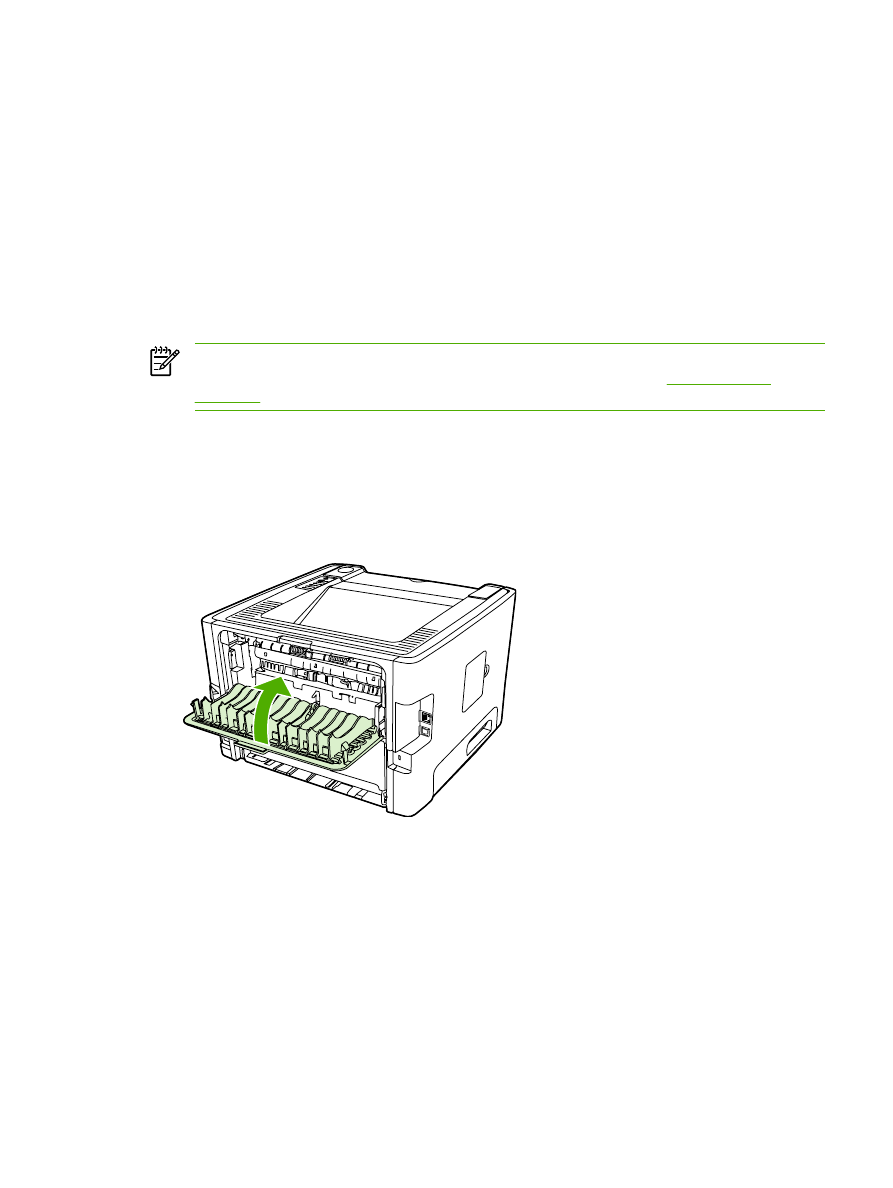
Ръчно двустранно отпечатване чрез горната изходна тава
Следните раздели съдържат указания за различните операционни системи.
Windows
1.
Затворете вратичката за директно излизане на хартия.
2.
От основния екран на Windows щракнете върху Start (Старт), Settings (Настройки), а след
това Printers (Принтери) (или Printers and Faxes (Принтери и факсове) при някои версии
на Windows).
3.
Щракнете върху принтера HP LaserJet P2015 Series и изберете Properties (Свойства).
4.
Щракнете върху раздела Device Settings (Настройки на устройството).
BGWW
Отпечатване върху двете страни на страницата (двустранно)
35
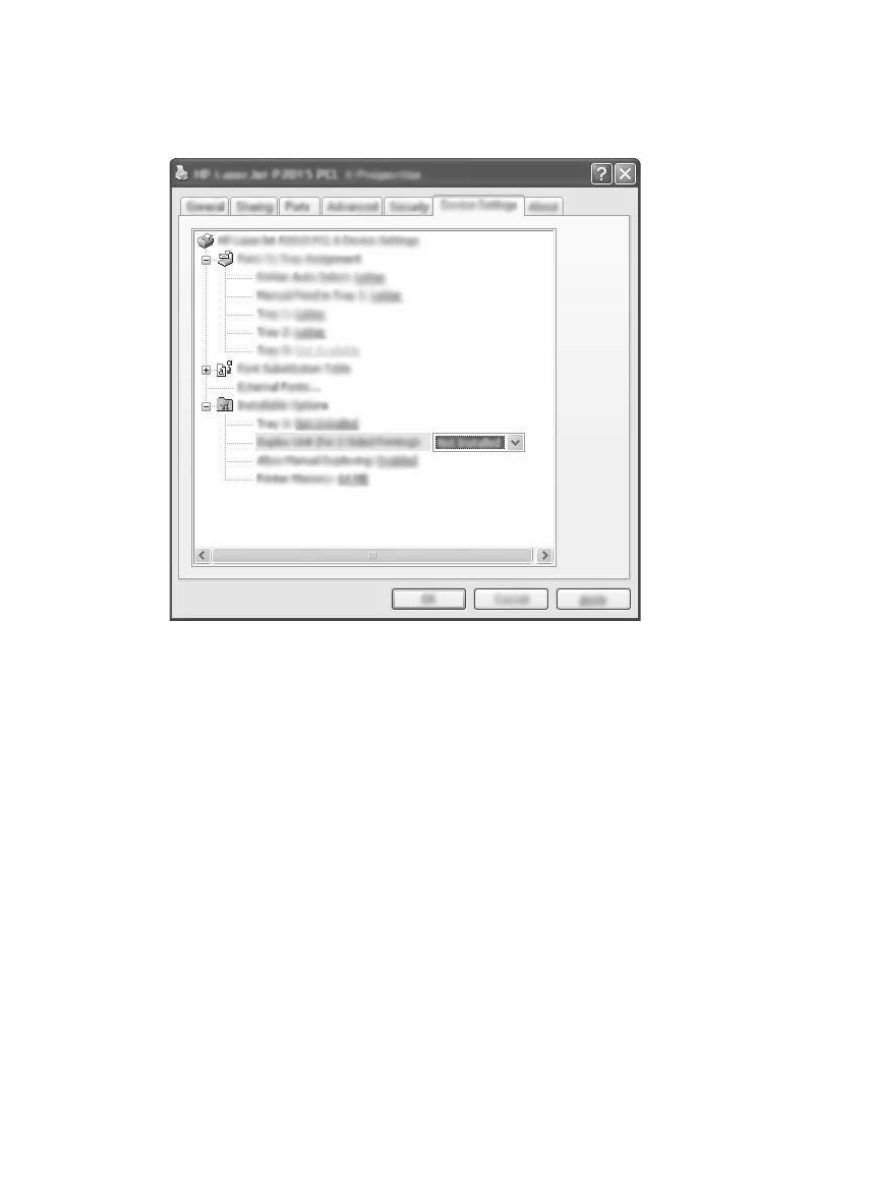
5.
В раздела Installable Options (Опции за инсталиране) изберете Not Installed (Не е
инсталиран) от падащия списък Duplex Unit (for 2–Sided Printing) (Дуплекс устройство (за
двустранно отпечатване)).
6.
Щракнете върху OK.
7.
Отворете диалоговия прозорец Print (Печат) в софтуерната програма, от която отпечатвате.
В повечето програми това става чрез щракване върху File (Файл), а след това върху Print
(Печат).
8.
Изберете принтера HP LaserJet P2015 Series.
9.
Щракнете върху Properties (Свойства) или Preferences (Предпочитания). Точното име на
опцията зависи от софтуерната програма, от която отпечатвате.
10.
Щракнете върху раздела Finishing (Завършване).
11.
Щракнете, за да изчистите отметката в квадратчето Correct Order for Straight Paper Path
(Правилен ред за път на хартията).
12.
Щракнете върху отметката Print On Both Sides (Отпечатване върху двете страни).
13.
Щракнете върху OK.
36
Глава 5 Задачи за печат
BGWW
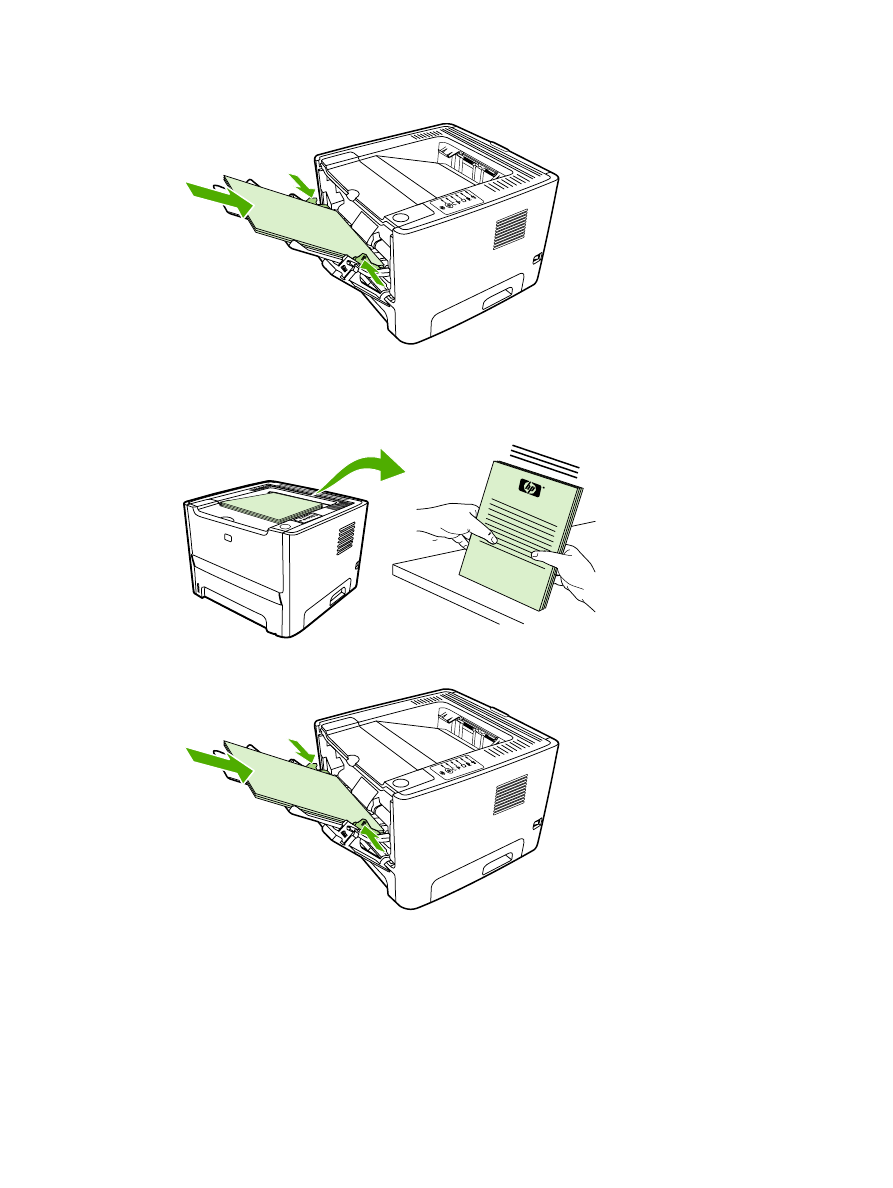
14.
Отпечатайте едната страна на документа през тава 1.
15.
След като отпечатате едната страна, извадете оставащата хартия от тава 1 и я сложете
настрана, докато приключите с ръчното двустранно задание за печат.
16.
Съберете отпечатаните страници и подравнете тестето.
i n
v e
n t
17.
Върнете тестето в тава 1 с отпечатаната страна надолу и горния край, насочен към принтера.
18.
Натиснете бутона
Go
(Старт), за да отпечатате върху втората страна.
BGWW
Отпечатване върху двете страни на страницата (двустранно)
37
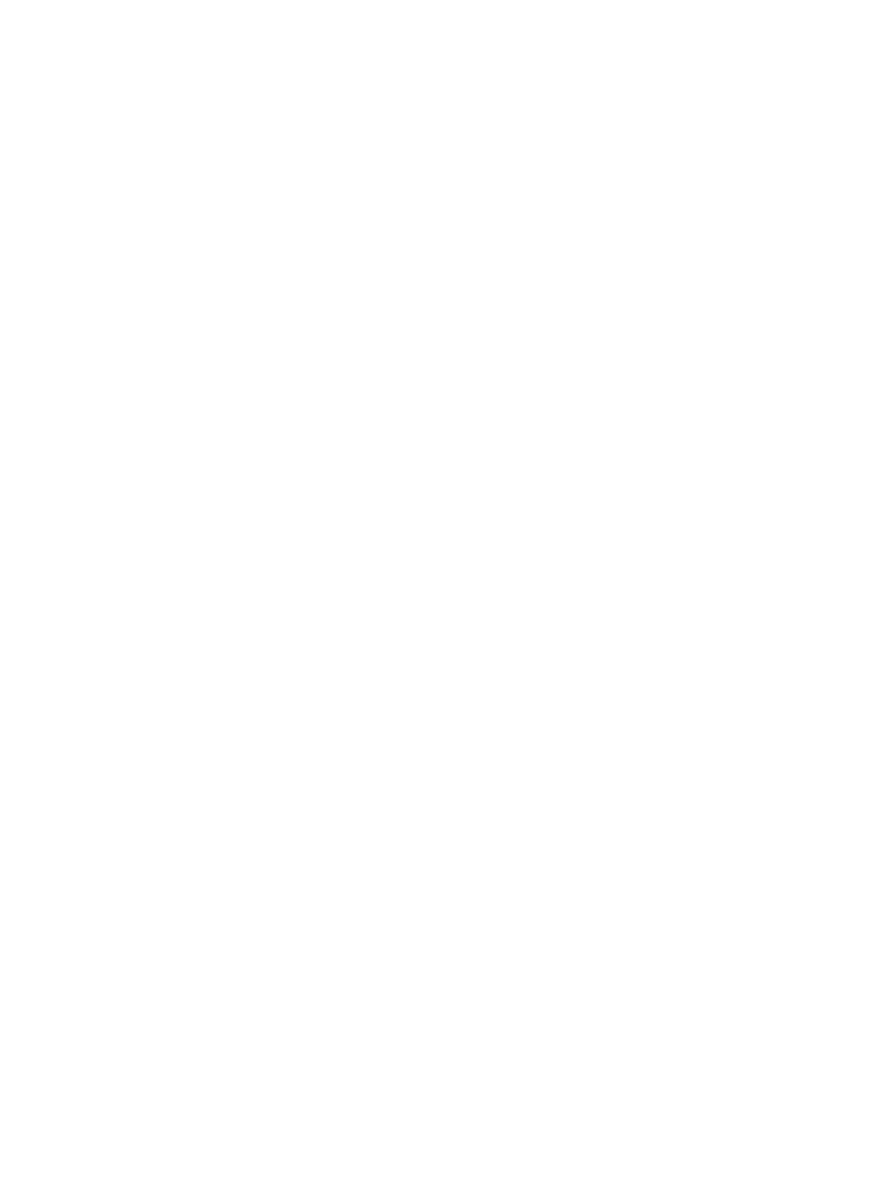
Mac OS X
1.
Затворете вратичката за директно излизане на хартия.
2.
Ако Manual Duplex (Ръчно двустранно) не се появява като опция на принтера, направете
следното:
a.
Уверете се, че сте избрали HP Manual Duplex&Booklet (Classic) (HP Ръчно двустранно
и брошура (Класически)), когато сте инсталирали софтуерния драйвер с опция Custom
Install (Индивидуална инсталация).
b.
Направете File-Print (Печат-Файл), изберете Plug-In Preferences (Plug-In
предпочитания) и щракнете върху стрелката, сочеща надясно. Стрелката, сочеща
надясно, се променя в стрелка, сочеща надолу и на дисплея се извежда функцията
HP Manual Duplex&Booklet (HP ръчно двустранно и брошура).
c.
Изберете Print Time Filters (Филтриране по време за печат), изберете HP Manual
Duplex&Booklet (HP ръчно двустранно и брошура) и щракнете върху Save Settings
(Запаметяване на настройките).
d.
Изберете Manual Duplex (Ръчно двустранно), а след това Print on Both Sides
(Отпечатване върху двете страни).
3.
Отпечатайте документа.
4.
След като отпечатате едната страна, извадете оставащата хартия от тава 1 и я сложете
настрана, докато приключите с ръчното двустранно задание за печат.
5.
Съберете отпечатаните страници и подравнете тестето.
6.
Върнете тестето в тава 1 с отпечатаната страна надолу и горния край, насочен към принтера.
7.
Натиснете бутона
Go
(Старт) върху контролния панел, за да отпечатате върху втората
страна.